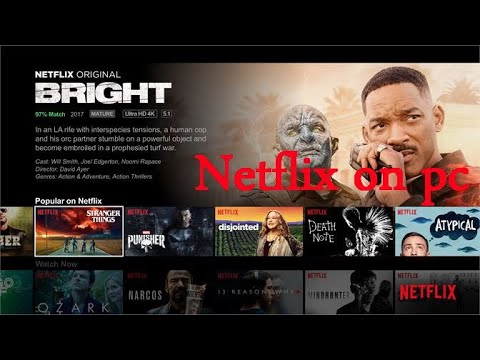ستعلمك مقالة wikiHow هذه كيفية توصيل مشغل DVD بتلفاز LG Smart TV باستخدام إما كبل HDMI أو كبلات A / V أو كبلات مكونة. بالطبع ، أسهل استخدام هو كبل HDMI ، ولكن قد لا تحتوي بعض مشغلات DVD النموذجية القديمة على واحد ، لذلك ستحتاج إلى استخدام التوصيلات الأخرى. سوف يدعم تلفزيون LG الذكي الخاص بك جميع الاتصالات.
خطوات
طريقة 1 من 3: استخدام HDMI

الخطوة 1. قم بتوصيل أحد طرفي الكبل بمقبس HDMI في مشغل DVD
ابحث عن ملصق "HDMI" على شكل شبه منحرف والموجود على الأرجح في الجزء الخلفي من التلفزيون وقم بتركيب الكابل بإحكام في المقبس.
هذا هو أعلى اتصال جودة للصوت والفيديو وعادة ما يوجد فقط في مشغلات DVD الحديثة

الخطوة الثانية. قم بتوصيل الطرف الآخر من الكبل بمقبس HDMI على التلفزيون
لاحظ منفذ HDMI الذي تقوم بتوصيل قرص DVD به حيث قد يكون هناك العديد من المقابس المتاحة.
عند تشغيل التلفزيون ، يمكنك تحديد "قائمة الإدخال" لمشاهدة جميع اتصالات الإدخال. يمكنك تغيير اسم اتصال HDMI بمشغل DVD حتى تتمكن لاحقًا من النقر فوق "Steve's DVD Player" بدلاً من "HDMI 2."

الخطوة الثالثة. تأكد من أن كل من وصلات HDMI آمنة
يتطلب اتصال HDMI كبلًا واحدًا فقط يحمل إشارة الصوت والفيديو ، ولا يهم أي طرف من الكبل يذهب إلى أين. ولكن إذا تم سحب الكابل بإحكام شديد ، أو إذا كان أحد التوصيلات مفكوكًا ، فقد لا تحصل على إشارة جيدة.
يمكنك شراء كبل HDMI جديد من العديد من تجار التجزئة مثل Walmart و Best Buy و Amazon

الخطوة 4. اختبر الاتصال
قم بتشغيل مشغل DVD و LG Smart TV حتى تتمكن من التأكد من أن التلفزيون يتعرف على جهازك.
ستحتاج إلى الضغط على زر "الإدخال" الموجود بجهاز التحكم عن بُعد حتى تصل إلى قناة HDMI التي تم توصيل قرص DVD بها. إذا كنت لا ترى أو تسمع الإدخال من قرص DVD بشكل صحيح ، فقد يكون هناك خطأ ما في توصيلات الكبل أو الكبل
طريقة 2 من 3: استخدام كبلات A / V

الخطوة 1. قم بتوصيل أحد طرفي كبلات A / V (الكل 3) بمقابس "الإخراج" في مشغل DVD
ابحث عن مجموعة "Output" أو "Out" على مشغل DVD الخاص بك ؛ المقابس الموجودة على مشغل DVD مرمزة بالألوان لتلائم الكابل (أحمر ، أبيض ، وأصفر).
تطلق LG أيضًا على هذه "المدخلات المركبة"

الخطوة 2. قم بتوصيل الأطراف الأخرى لجميع كبلات A / V الثلاثة بمقابس "الإدخال" المطابقة على التلفزيون
كما هو الحال في مشغل DVD ، سيتم ترميز هذه المقابس بالألوان لتتناسب مع الكابل وتقع في الجزء الخلفي من التلفزيون.

الخطوة الثالثة. تأكد من أن اتصالاتك محكمة ومطابقة للون الصحيح
تأكد من مطابقة المقابس الملونة الموجودة على الكابل مع المقابس الملونة الموجودة على كل من مشغل DVD والتلفزيون.

الخطوة 4. اختبر الاتصال
قم بتشغيل مشغل DVD و LG Smart TV حتى تتمكن من التأكد من أن التلفزيون يتعرف على جهازك.
- ستحتاج إلى الضغط على زر "الإدخال" الموجود بجهاز التحكم عن بُعد حتى تصل إلى قناة الصوت والصورة التي تم توصيل قرص DVD بها.
- إذا كنت تواجه مشكلة في جودة الفيديو ، فقد يكون هناك خطأ ما في الكابل الأصفر. تحقق للتأكد من عدم تلف الكابل أو توصيله بشكل غير صحيح.
- إذا كنت تواجه مشكلة في الصوت ، فقد يكون هناك خطأ ما في الكابلات الحمراء أو البيضاء. تحقق للتأكد من عدم تلف هذه الكابلات أو توصيلها بشكل غير صحيح.
طريقة 3 من 3: استخدام كبلات المكونات

الخطوة 1. قم بتوصيل كل طرف من جميع الأسلاك الخمسة في مشغل DVD
تم ترميز المقابس بالألوان لتتناسب مع الكابلات (الأخضر والأزرق والأحمر والأبيض والأحمر). قد يتم فصل المآخذ الخضراء والزرقاء والحمراء (المسؤولة عن تعليقات الفيديو) عن الزوجين الأحمر والأبيض (المسؤول عن التعليقات الصوتية) ، لذا تأكد من توصيل جميع الأسلاك الخمسة.
يحتوي كبل المكون على مقبسين باللون الأحمر ، مما قد يجعل الأمور مربكة. لمعرفة أيهما ، افرد الكابل بشكل مسطح بحيث تصطف كل الأطراف. يجب أن يكون ترتيب الألوان أخضر ، أزرق ، أحمر (فيديو) ، أبيض ، أحمر (صوتي)

الخطوة الثانية. قم بتوصيل الأطراف الأخرى من الكابلات في مقابس الإدخال في التلفزيون
كما هو الحال في مشغل DVD ، ستكون هذه مآخذ ذات رموز ملونة تتطابق مع الكابلات وتقع في الجزء الخلفي من التلفزيون.

الخطوة الثالثة. تأكد من أن اتصالاتك محكمة ومطابقة للون الصحيح
تأكد من مطابقة المقابس الملونة الموجودة على الكابل مع المقابس الملونة الموجودة على كل من مشغل DVD والتلفزيون.

الخطوة 4. اختبر الاتصال
قم بتشغيل مشغل DVD و LG Smart TV حتى تتمكن من التأكد من أن التلفزيون يتعرف على جهازك.
- ستحتاج إلى الضغط على زر "الإدخال" الموجود بجهاز التحكم عن بُعد حتى تصل إلى قناة المكونات التي تم توصيل قرص DVD بها.
- إذا قمت بخلط الكابلات الحمراء ، فستلاحظ مشكلة بصرية وصوتية هنا ويمكنك تبديلها.